6AV66470AD113AX0西门子KTP600 PN精简面板
 | 6AV6647-0AD11-3AX0 SIMATIC HMI KTP600 Basic Color PN, 精简面板, 按键式/触摸式操作, 6” TFT 显示屏, 256 色, PROFINET 接口, 可项目组态,从 WinCC flexible 2008 SP2 Compact/ WinCC Basic 10.5版/ STEP 7 Basic 10.5版, 包含开源软件,加热 免费提供 参见随附 CD |
配置通信连接
用户通过以下步骤可配置Smart 1000 IE与S7-200 SMART CPU的PPI通信。
一步:在WinCC flexible的主工作窗口中,展开左侧树形项目结构,选择“项目”>“通讯”>“连接”,双击“连接”图标以打开“连接设置”的属性窗口。如图3所示。
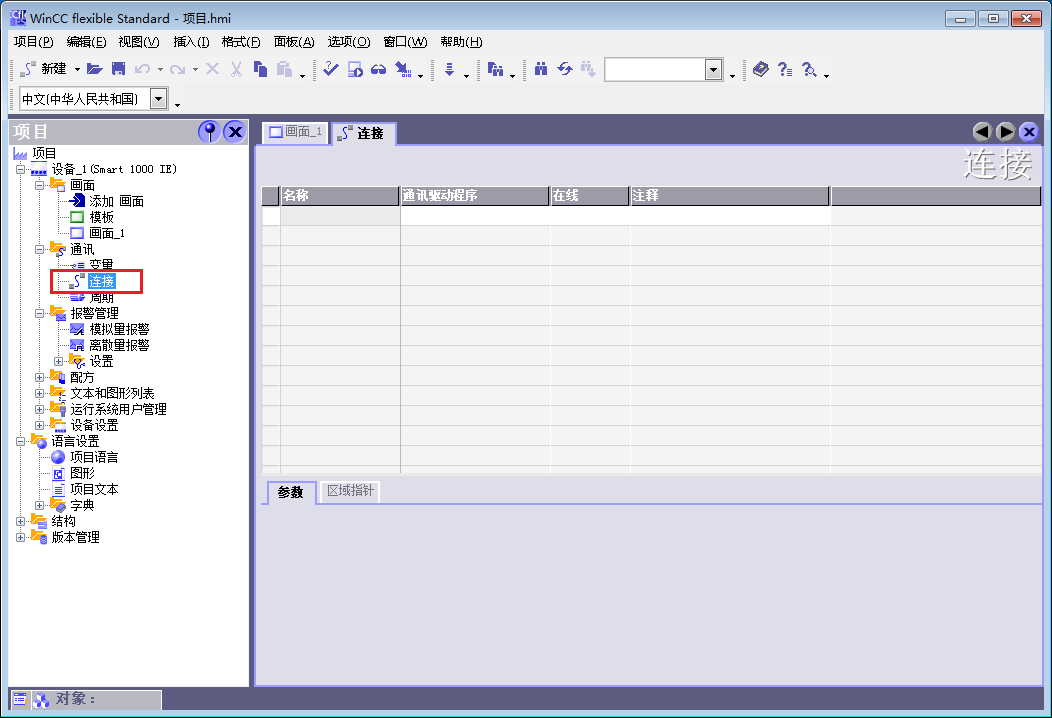
图3. 打开连接窗口
第二步:在“连接”窗口中双击名称下方的空白表格,或者右击鼠标选择快捷菜单中的“添加连接”可以添加与CPU的连接。如图4所示。
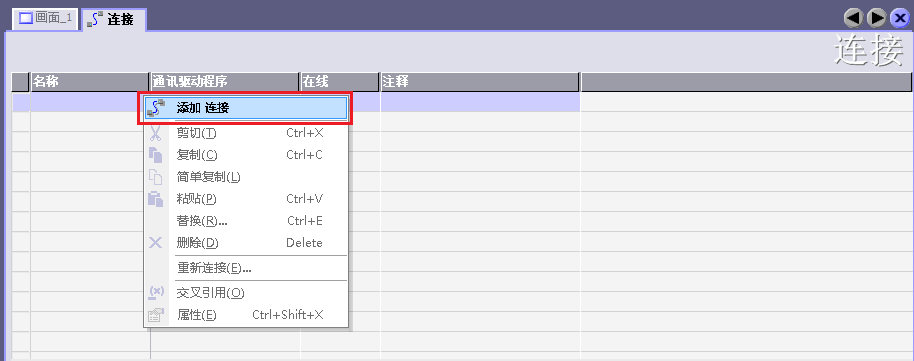
图4. 添加连接
第三步:添加连接后,根据项目需求用户可以修改默认的连接名称“连接_x”,并选择“通讯驱动程序”和是否在线。由于连接的设备是S7-200 SMART CPU,所以在“通讯驱动程序”下方的下拉菜单处选择“SIAMTIC S7 200 SMART”作为通讯驱动程序,同时激活在线连接。如图5所示。
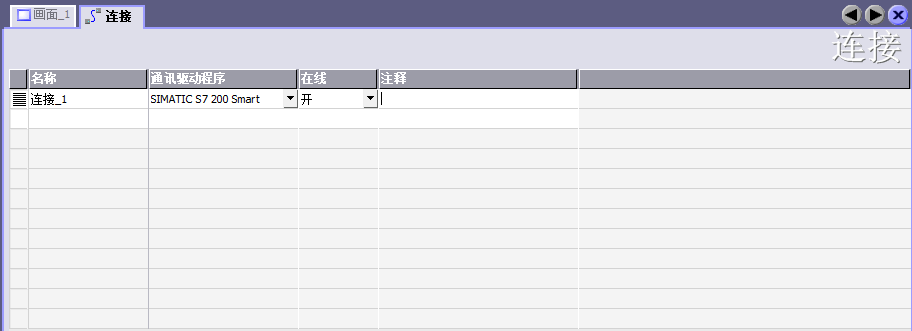
图5. 配置连接
第四步:设置连接参数。首先选择Smart 1000 IE的接口为“IF1 B”,即触摸屏的RS422/485物理接口。选中该接口后,该接口的参数设置窗口将在其下方自动显示。设置触摸屏的通信波特率为187500,站地址为1。
接着在“网络”窗口选择“PPI”为通信双方的通信协议。
后在“PLC设备”窗口设置CPU的站地址,此处设置CPU的站地址为2,如图5所示。
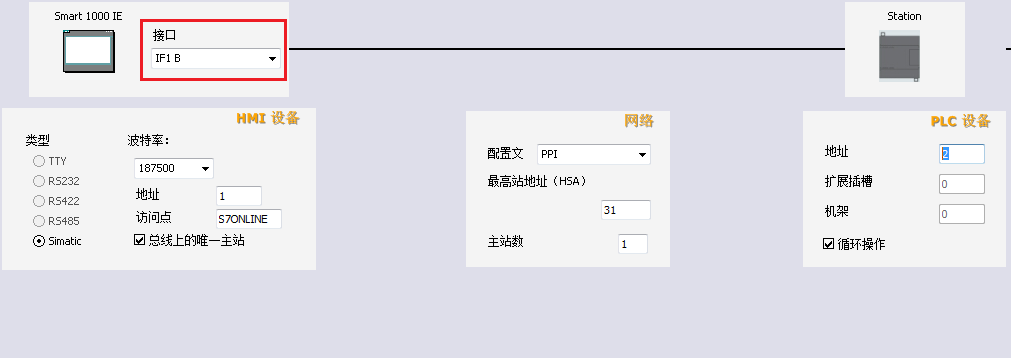
图6. 连接参数设置
注意:CPU的地址必须不同于HMI设备的地址,二者不能重复。
第五步:设置S7-200 SMART CPU的波特率和站地址。在STEP 7 Micro/WIN SMART软件的项目树中选择“系统块”,然后按“回车”键,即可打开如图7所示的“系统块”窗口。为CPU的RS485端口设置的站地址和波特率必须与图6的配置保持*,CPU的站地址为2,通信波特率为187.5 kbps。
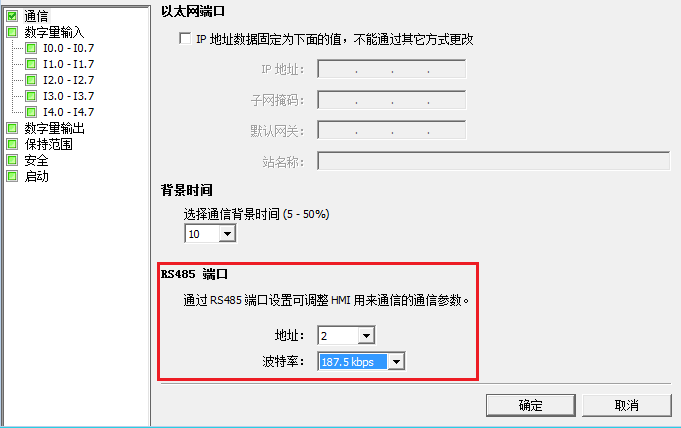
图7. S7-200 SMART通信口设置
至此已经配置完成了Smart 1000 IE与S7-200 SMART CPU的PPI通信。
6AV66470AD113AX0西门子KTP600 PN精简面板









 兴旺宝
兴旺宝